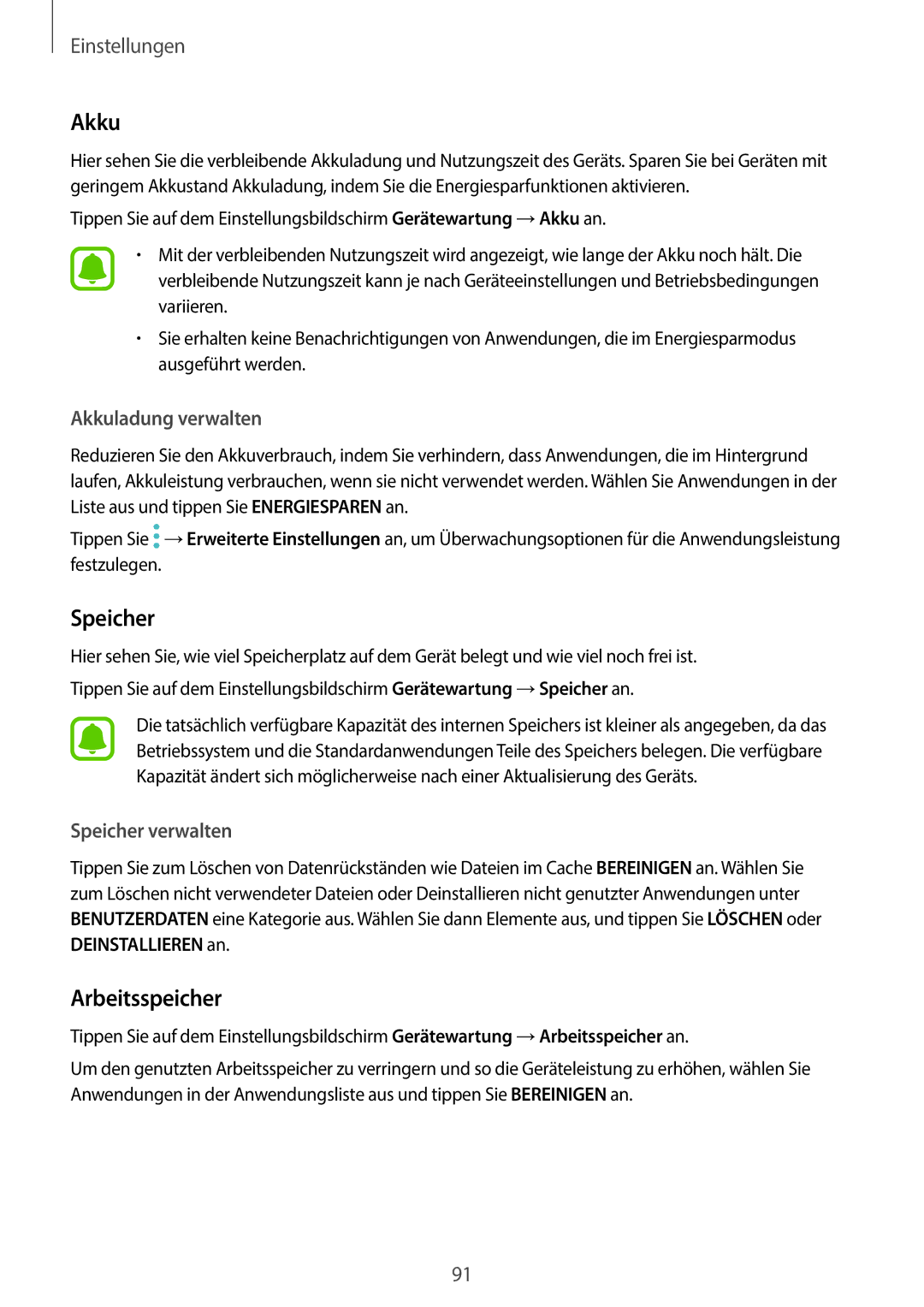Einstellungen
Akku
Hier sehen Sie die verbleibende Akkuladung und Nutzungszeit des Geräts. Sparen Sie bei Geräten mit geringem Akkustand Akkuladung, indem Sie die Energiesparfunktionen aktivieren.
Tippen Sie auf dem Einstellungsbildschirm Gerätewartung →Akku an.
•Mit der verbleibenden Nutzungszeit wird angezeigt, wie lange der Akku noch hält. Die verbleibende Nutzungszeit kann je nach Geräteeinstellungen und Betriebsbedingungen variieren.
•Sie erhalten keine Benachrichtigungen von Anwendungen, die im Energiesparmodus ausgeführt werden.
Akkuladung verwalten
Reduzieren Sie den Akkuverbrauch, indem Sie verhindern, dass Anwendungen, die im Hintergrund laufen, Akkuleistung verbrauchen, wenn sie nicht verwendet werden. Wählen Sie Anwendungen in der Liste aus und tippen Sie ENERGIESPAREN an.
Tippen Sie ![]() →Erweiterte Einstellungen an, um Überwachungsoptionen für die Anwendungsleistung festzulegen.
→Erweiterte Einstellungen an, um Überwachungsoptionen für die Anwendungsleistung festzulegen.
Speicher
Hier sehen Sie, wie viel Speicherplatz auf dem Gerät belegt und wie viel noch frei ist. Tippen Sie auf dem Einstellungsbildschirm Gerätewartung →Speicher an.
Die tatsächlich verfügbare Kapazität des internen Speichers ist kleiner als angegeben, da das Betriebssystem und die Standardanwendungen Teile des Speichers belegen. Die verfügbare Kapazität ändert sich möglicherweise nach einer Aktualisierung des Geräts.
Speicher verwalten
Tippen Sie zum Löschen von Datenrückständen wie Dateien im Cache BEREINIGEN an. Wählen Sie zum Löschen nicht verwendeter Dateien oder Deinstallieren nicht genutzter Anwendungen unter BENUTZERDATEN eine Kategorie aus. Wählen Sie dann Elemente aus, und tippen Sie LÖSCHEN oder DEINSTALLIEREN an.
Arbeitsspeicher
Tippen Sie auf dem Einstellungsbildschirm Gerätewartung →Arbeitsspeicher an.
Um den genutzten Arbeitsspeicher zu verringern und so die Geräteleistung zu erhöhen, wählen Sie Anwendungen in der Anwendungsliste aus und tippen Sie BEREINIGEN an.
91